怎么做个人简历表格
简历是求职者走向职场的名片,那你知道该怎么制作自己的简历呢?下面是由小编分享的怎么做个人简历表格,希望对你有用。
做个人简历表格的方法一
初始化页面
1、新建一个Word文档,按“Ctrl+S”快捷键将其保存为“个人简历”。
执行菜单栏上的【文件】【页面设置】命令,打开【页面设置】对话框。
单击【页边距】标签,打开【页边距】选项卡,在【页边距】选项区域中将上、下、右边距设为2.4厘米,左边距设为边3厘米。单击【确定】按钮完成页面设置。对表格的宽度、高度作出适当的调整,以保障美观度。
2、对表格的宽度、高度作出适当的调整,以保障美观度。
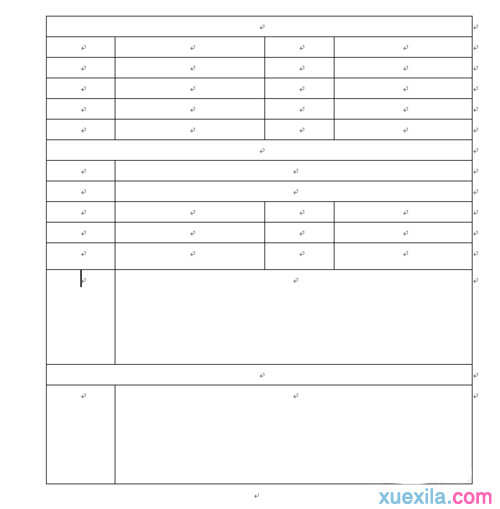
3、对表格进行背景颜色的美化操作。采用绘图工具或者格式-边框和底纹中设置。

4、输入基本内容,并对格式进行修改!在个人工作经历一栏中,可以右键选择文字方向,将水平方向的文字改为垂直方向。
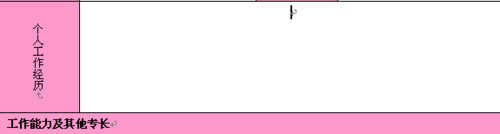
5、好了,一个完整的个人简历表完工!
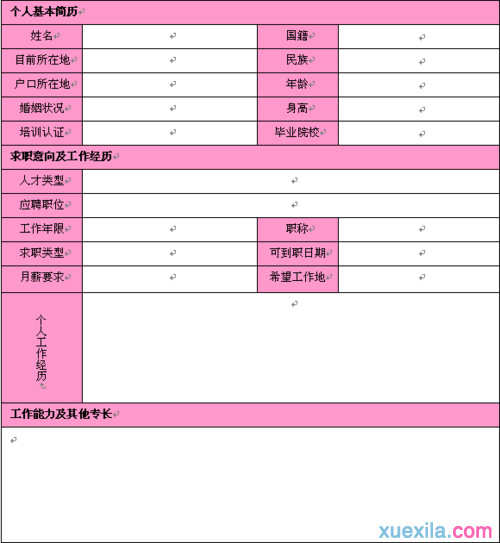
注意事项
不同就业岗位的个人简历表格侧重点也有所不同,在设计表格时,一定要有着重点,把握个人特色。
做个人简历表格的方法二
1、新建一个Word文档,按“Ctrl+S”快捷键将其保存为“个人简历”。
2、执行菜单栏上的【文件】【页面设置】命令,打开【页面设置】对话框。
3、单击【页边距】标签,打开【页边距】选项卡,在【页边距】选项区域中将上、下、右边距设为2.4厘米,左边距设为边3厘米。单击【确定】按钮完成页面设置。
4、为表格添加标题:输入标题内容“个人简历 ”。
在标题下一行29字符处双击鼠标,输入内容“填表日期:”。这是Word的即点即输功能,它能从我们指定的位置按我们指定的对齐方式输入文本。这里是在29字符处插入一左对齐制表位,选中标题,设置标题的字体为宋体、小二、加粗、加下划线,且居中对齐。 选中标题,执行菜单栏上的【格式】【调整宽度】命令,打开【调整宽度】对话框。在【调整宽度】对话框中设置新文字宽度为:8字符。
5、插入表格
单击菜单栏上的【表格】【插入】【表格】命令,打开【插入表格】对话框,在【列数】和【行数】文本框中分别输入2列和14行,如下图所示,然后单击【自动套用格式…】按钮。
打开【表格自动套用格式】对话框。在【表格样式】下拉列表框中选择典雅型样式,如下图所示。单击【确定】按钮返回【插入表格】对话框。单击【确定】按钮,此时表格以所选择的样式插入到页面中。
也可以在插入表格后,单击菜单栏上的【表格】【表格自动套用格式】来选择表格的样式。
6、修改表格结构
将指针停留在两列间的边框上,指针变为,向左拖动边框到合适的宽度。我们可以事先在第一列中输入文本“应聘职务”,拖动边框时以能容纳完此文本的宽度为准。
下面我们使用绘制表格或拆分、合并单元格来修改表格结构。为了方便操作,首先单击菜单栏上的【视图】【工具栏】,选择【表格和边框】激活如下的【表格和边框】工具栏。
7、绘制表格——单击【绘制表格】按钮,指针变为,这时就可以绘制表格,绘制结束后单击【绘制表格】按钮取消绘制表格状态。
8、合并单元格——选择要合并的单元格区域,单击【合并单元格】按钮。
9、拆分单元格——选择要拆分的单元格区域,单击【拆分单元格】按钮,在弹出的【拆分单元格】对话框中设置要拆分的行数及列数,单击【确定】按钮完成。输入表格中各单元格内容。
10、参照第1步,拖动各边框调整各单元格的宽度,这里应用了一个技巧【平均分布各列】。即选择这四个单元格,单击【平均分布各列】按钮,就可以在选定的宽度内平均的分配各列的宽度。同理,也有【平均分布各行】。
单击表格左上角的标记,选定整个表格。
单击菜单栏上的【表格】【表格属性】命令,打开【表格属性】对话框,单击〖行〗选项卡,勾选指定高度,设置第1-14行的
行高为0.8厘米,行高值是“最小值”。如下图左图所示。单击【确定】按钮完成设置。单击“教育”项目的第2行(第8行)。打开【表格属性】对话框,单击〖行〗选项卡,设置行高为3厘米,如上图右图所示。
单击【确定】按钮完成设置。
参照上步,依次设置“奖励”“工作经历”“获得证书”所在的行高为3厘米,“技能”所在的行高为2厘米。
11、对表格进行修饰
单击表格左上角的标记,选定整个表格。设置字体为宋体小四号字。
移动指针到表格第1列的顶端,指针变为,单击选定整列。
单击右键,选择快捷菜单中的【单元格对齐方式】【中部居中】样式。单击“教育”所在的单元格,单击右键,选择快捷菜单中的【文字方向…】,打开【文字方向】对话框,设置单元格文字方向。
如上图右图所示。同样依次设置“奖励”“工作经历”“技能”“获得证书”。
依次调整“教育”“奖励”“技能”的字符宽度为4字符。

怎么做个人简历表格的评论条评论